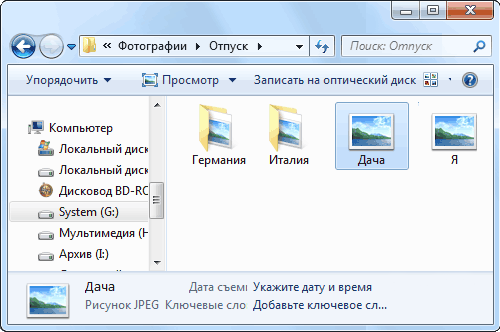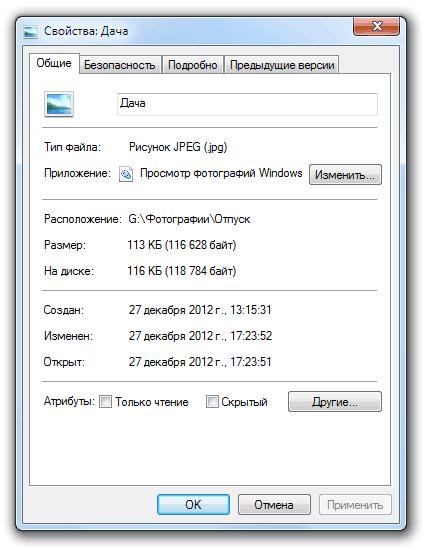Как выглядит файл на компьютере
Что такое файл
В реальном мире люди разбивают всю информацию на удобные для восприятия и использования части. Каждую фотографию печатают на отдельной карточке, песни имеют небольшую длину, книги имеют удобные размеры и объединённое общим смыслом содержание. Это делается для удобства поиска, хранения и использования. В компьютере вся информация хранится в виде нулей и единиц. Чтобы облегчить всем жизнь ввели понятие файл.
Мы не будем давать здесь разные технические определения, что такое файл, после прочтения которых все становится еще более непонятно, а постараемся простыми словами донести суть. Фактически это определённый объем структурированной информации, объединенной общим смыслом и собранной в одной оболочке. Это и есть файл. Из них состоят все программы и все данные, которые пользователь хранит в компьютере. Размер файла выбирается исходя из здравого смысла и ограничений файловой системы. Например, каждый отчет, фотография, фильм, песня или книга обычно отдельный файл. Никто не печатает всё собрание сочинений А.С. Пушкина в одной книге, так как она займет много места, будет тяжелая, трудно найти нужное место и просто неудобно пользоваться.
Свойства файла
Имя файла
Возникает вопрос, как компьютер и мы с вами отличаем один файл от другого. Очень просто, как и в жизни у файлов есть имена, по которым их можно идентифицировать. Имя файла состоит из собственно имени и расширения файла. Имя может состоять из заглавных и строчных букв любого алфавита, цифр и некоторых специальных символов. Ограничение на длину имени в разных файловых системах различно. При попытке создать файл с недопустимым именем, операционная система выдаст ошибку и покажет и её причину.
Расширение служит для указания типа файла. Другими словами помогает компьютеру определить программу, с помощью которой можно открыть его, а так же помогает человеку быстро понять тип содержащейся в нём информации. Выглядит, как несколько последних символов после точки в имени файла. Например, «Readme.txt». В современной файловой системе NTFS расширение является условностью, в отличие от более ранних версий. Фактически оно виртуально и имя файла может иметь несколько расширений сразу, например «.tar.gz».
Среди наиболее распространенных типов можно выделить:
и многие другие. Внутри одной папки все имена файлов должны быть уникальны. В случае попытки сделать совпадающие имена, система покажет предупреждение и варианты решения данной проблемы.
Размер файла
Размер в байтах, килобайтах, мегабайтах, гигабайтах.
Время
Могут присутствовать время создания, время последнего изменения и время последнего доступа.
Атрибуты файла
Дополнительные метки, указывающие на определенные особенности данного файла.
Права доступа к файлу
Операционная система Windows позволяет задавать права на доступ к файлу отдельным пользователям или группам. К ним относятся права на чтение, запись, удаление и т.д. Администратор компьютера может запретить доступ другому пользователю к некоторым файлам или папкам. Право назначается в виде разрешения или запрещения. Запрет имеет более высокий приоритет, так если доступ к папке и всему её содержимому разрешен, а доступ к конкретному файлу в этой папке запрещен для этого пользователя, то он не сможет открыть этот файл.
Как выглядит файл на компьютере
Фактически все, что вы видите в Проводнике или файловом менеджере это файлы. Однако нам нужно научиться отличать файлы от папок и ярлыков (ссылок). Это довольно просто. Пойдем от противного все, что не папка и не ярлык, то файл. Посмотреть описание папки и ярлыка. Иконка файла может иметь любую форму, цвет, не похожа на папку и отсутствует стрелка в левом нижнем углу. Все это разные иконки файлов.
Справедливости ради, надо отметить, что существуют способы удалить стрелку с ярлыка, но мы не будем рассматривать такой случай.
Если вы сомневаетесь, что перед вами или хотите узнать подробности этого объекта, можно кликнуть на нем. Проводник укажет тип выделенного файла и некоторые дополнительные характеристики.
Или кликнуть по файлу правой кнопкой мыши и выбрать пункт свойства.
Здесь отобразится подробная информация о файле, а так же можно настроить его внешний вид и другие параметры. Теперь вы знаете, что такое файл, и какие у него есть свойства.
Файл — что это такое и как они работают
Файлы есть в любой компьютерной системе, на любом компьютере, ноутбуке, телефоне или планшете. Благодаря им, мы можем легко взаимодействовать с этими устройствами.
Музыка, видео, документы и другой контент всегда доступен нам буквально в пару нажатий и все это, благодаря файлам. Узнаем точное определение этого термина.
В прошлом материале мы рассмотрели, как узнать GPT или MBR стоит сейчас на диске. Сейчас мы подробно разберем, что представляют собой файлы, значение термина в информатике, и что еще так называют.
Что такое файл
Файл (File) — это компьютерный ресурс в виде контейнера, предназначенный для хранения выполняемого кода. Все данные в компьютерных системах представляют собой код, этот код и записывается в файлы. Все документы, музыка, видео, игры и другой контент на вашем компьютерном устройстве хранятся в них.
Вот простая аналогия — папки для хранения документов тоже называются файлами, в них также хранится информация.
Благодаря им, пользователь может делать практически неограниченные действия с данными — сохранять любую информацию в электронном виде, к примеру, те же документы или видео. Делиться ими, изменять, перезаписывать на разные устройства, отправлять по интернету и многое другое.
Они значительно упрощают взаимодействие человека с компьютерными системами, ведь это удобно, когда данные хранятся в одном контейнере и их можно просто открыть.
Организацией хранения файлов на накопителе информации (SSD, винчестер, флешка и другие) занимается файловая система. Как раз она и позволяет создавать директории/папки.
Разделяются они на типы по своему назначению и привязке к программному обеспечению. Тип файла пишется в названии после точки, так чтобы операционная система и программное обеспечение могло правильно определить его и вообще открыть.
Как это работает
Файл представляет собой контейнер для массива данных. Его формат/расширение определяется содержимым. Записать в этот контейнер можно любую информацию, как и прочитать ее из него. К примеру, простой текст мы сохраняем в file.txt.
Работает все просто — вы открываете FILE на компьютере, операционная система по его расширению находит программу, которая с ним может работать и запускает ее.
Свойства файла — содержимое
Кроме непосредственно содержимого, в нем хранятся и специальные атрибуты для операционной системы.
Имя — название, обычно оно должно быть полностью уникальным. В зависимости от файловой системы, имя может быть разной длины и кодировки.
Расширение — пишется после точки и определяет принадлежность к программному обеспечению.
Размер — зависит от количества данных, сжатия и формата самого контейнера. Может быть, как 1 Кбайт, так и 1 Тбайт.
Основные атрибуты — какой это элемент: только для чтения, системный, скрытый, архивный и другие.
Время создания и изменения
Права доступа
Интересно! В некоторых файловых системах могут быть свои уникальные атрибуты, к примеру, владелец или группа сразу нескольких похожих контейнеров.
Немного истории
Само слово «File» изначально происходит от латинского — «Filum», что переводится, как — нить. Еще в 15 веке словом «Filer» называли размещение документов в последовательном порядке, сшивая их. А самим словом «File» назывался провод/нить на который были нанизаны документы. Тогда и начали говорить, что — документы находятся в файле.
Поэтому, когда появились первые накопители информации и, вообще, возможность записывать данные в электронном виде, такие хранилища первым делом и назвали — File. Впервые это произошло в 1 950 году в рекламе на Radio Corporation of America (RCA), рекламировали они новую вакуумную лампу с памятью, которую сами разработали. Вот эту память так и назвали.
Хранилища так называли вплоть до появления концепции файловых систем в 1 961, когда на хранилища/накопители информации стало возможным записывать сразу множество файлов. Именно с того времени термин обрел свое нынешнее значение.
В заключение
Теперь вы знаете, что это такое. Это действительно важная информация, которую стоит знать абсолютно всем, так как мы сталкиваемся с этим каждый день.
Как выглядит файл на компьютере
В этом уроке я расскажу, что такое файл. Какие бывают, в чем между ними отличия. Также поговорим об их свойствах: имени, расширении, размере.
Что такое файл
Файлы — это все данные, которые есть в компьютере: документы, фото, музыка, видео и всё остальное. Это объекты, в которых хранится определенная информация.
Один файл — это один объект на компьютере. Но так как его содержимое может быть различным, то они отличаются внешне, а также по размеру и расширению.
Папки — это каталоги для файлов, отделения, куда их можно поместить. Внутрь одного такого каталога можно положить различные объекты, в том числе другие папки.
Как отличить от папки
Файлы обозначаются различными значками. Вид такой иконки зависит от программы, в которой объект будет открыт.
Например, документ будет отмечен значком программы для работы с документами. В моем случае, это иконка Word.
Некоторые объекты не отмечены значками, а показано их содержимое: анонс фотографии, кадр из фильма.
Папки обозначены желтой прямоугольной иконкой.
Если внутри есть какие-либо объекты, она выглядит немного иначе:
Пример использования
Их можно рассортировать по категориям с соответствующими названиями. Создать папку «фото» и добавить в нее снимки, в «фильмы» переместить видео, а в «документы» сложить документы. Получится всего три значка, внутри которых будут нужные данные.
Теперь каждый тип данных будет в своём каталоге. Но необязательно только этот тип, можно добавить и другие объекты. Например, в «фильмы» положить документы.
Кроме того, внутри одной папки можно сделать другие папки. Например, в категории «фото» много снимков с разных мероприятий. Для удобства можно создать внутри несколько папок и рассортировать изображения. Снимки с Нового года отправить в один каталог, со Дня Рождения — в другой.
Имя и расширение
У каждого файла есть название. Оно может быть русским, английским или на другом языке. Написано как большими буквами, так и маленькими. Содержать в себе цифры, пробелы и некоторые знаки: дефис, запятая и другие.
Название можно поменять: для этого щелкнуть по объекту правой кнопкой мыши и из списка выбрать пункт «Переименовать».
Обычно в одном месте нельзя иметь два файла с одинаковым названием и расширением. Они должны отличаться хотя бы цифрой.
Наиболее популярны следующие расширения:
В системе Windows есть настройка, которая скрывает расширения. И часто она включена — отображаются только имена, без типов. О том, как изменить настройку читайте в этом уроке.
Размер
Каждый файл имеет какой-то компьютерный размер. Его величина зависит от типа и количества данных. Ведь в книге может быть как 200 страниц, так и 2000. А если в ней еще и иллюстрации, то вес будет значительно больше.
Текстовая информация, даже если ее много, занимает относительно мало место, а вот графика и видео — много.
Компьютерный размер измеряется в битах, байтах, килобайтах, мегабайтах, гигабайтах и терабайтах. Бит — это самая маленькая единица, такого размера объектов в системе не встретишь. Объемы начинаются с байтов — в одном байте 8 бит.
Файл — это… Что такое файлы и папки 📂
Компьютеры прочно вошли в нашу жизнь, поэтому всем будет полезно узнать, как хранятся на нем различные данные – фильмы, музыка, текстовые документы и исполняемые программы. В этой статье мы разберем, что представляет собой файл и папка (каталог), а так же как организованы различные файловые системы в информатике. Читайте!
Файл это – основные положения и определения
Файл в информатике – объект, который представляет собой именованный контейнер для различных типов информации.
Само слово появилось в 1952 году и произошло от английского file (в переводе с английского – картотека). Однако в то время данным понятием обозначали колоду перфокарт, то есть само устройство компьютерной памяти, а не ее содержимое.
То понятие, которое мы понимаем под словом файл сейчас, появилось намного позднее, когда с развитием информационных технологий появились первые сложные файловые системы. В таких системах на одном носителе данных существовали несколько виртуальных устройств памяти. Пользуемся мы ими и сейчас.
Файловой системой в информатике называется способ, при помощи которого организуется хранение файлов, как на компьютерах, так и других цифровых устройствах (видеокамерах, фотоаппаратах и т.д.)
Сейчас, в основном, используются сложные иерархические файловые системы с древовидной структурой.
Свойства
После того, как мы разобрались с основными понятиями, рассмотрим свойства и параметры, которыми обладает файл:
Операции
Рассмотрим основные операции, которые выполняются с файлами в информатике. Они могут быть, как внутренними (действия над информацией внутри контейнера), так и внешними (оперируют с его внешними параметрами). Перечислим основные из них:
Внутренние:
Внешние:
Папки
Рассмотрим основное определение:
Папка – это объект, который предоставляет доступ пользователю к каталогу файловой системы.
Данное понятие впервые использовалось с выходом ОС MacSS (Mac System Software) и происходило от английского слово folder (в переводе с английского офисная папка). В Windows оно начало использоваться с выходом Windows 95. До этого использовались такие термины, как каталог и директория. Используются они и сейчас и имеют точно такой же смысл, как и слово папка.
Если говорить простым языком, папка содержит доступ, как к файлам находящимся внутри неё, так и к другим папкам, которые могут в ней находиться. Каталоги помогают группировать все файлы, которые находятся на носителе данных (например, на жестком диске).
Каталоги можно разделить по нескольким характеристикам. Например, можно поделить их на пользовательские и системные:
А можно разделить их по уровню вложенности:
Свойства и операции
Свойства точно такие же, как и файлов (имя, права доступа, дата последнего изменения). Это относится и к операциям (копирование, переименование, перемещение). Однако следует отметить одну важную особенность – для директорий не указывается расширение (формат).
Чтобы получить доступ ко всем характеристикам, которые обладают директории, в Windows 7-10 надо:
Заключение
Теперь Вы знаете, что такое файл в информатике, какими свойствами они обладают и каких типов бывают. Если у Вас возникли вопросы, то задайте их в комментариях к статье. Также Вы можете прочитать другие заметки, например про кодирование звуковой информации в ПК.
Что такое файл, папка и ярлык?
Для того чтобы начать пользоваться компьютером пользователю нужно хотя бы немного представлять с чем он работает. Поэтому сначала нужно разобраться в стандартных понятиях.
Что такое файл – это все значки, которые вы видите на мониторе, любую информацию на компьютере принято считать файлами.
Фотография – это файл, песня – это файл, фильм – это тоже файл и все остальное тоже файлы.
Но среди файлов могут быть и папки, и их нужно уметь отличать. Что такое папка?
Папка – это склад для ваших файлов. Изначально папка это пустое хранилище, в которое вы можете складывать свои файлы. Это поможет вам навести порядок в компьютере, ведь используя папки можно разложить музыку к музыке, фотографии к фотографиям. Таким образом можно создать хоть целую медиатеку со своими файлами и удобной навигацией. Давайте посмотрим на это наглядно.
Смотрим, как можно сделать удобную навигацию, допустим, мы назвали главную папку мой компьютер, чтобы не бросать в нее все подряд в ней мы создаем еще несколько нужных папок, документы и галерея.
В папке галерея мы создаем еще несколько папок, фото и музыка, чтобы разложить отдельно фотографии (рисунок — 3,4)и музыку (рисунок — 5).
В папке документы у нас пока одно направление рефераты в который мы складываем текстовые файлы (рисунок – 1,2).
Таким образом, можно создать целую библиотеку у себя на компьютере с помощью сортировки файлов по папкам. На разных компьютерах папки могут выглядеть по-разному, но стандартные как на моих картинках.
Итак, папка – это хранилище, в которое мы складываем свои файлы, чтобы они не лежали в одной куче. Но иногда, нужная нам папка очень далеко в нашей галерее и приходиться долго щелкать по другим папкам, чтобы до нее добраться, что делает работу немного неудобной и долгой. Однако это не обязательно, для быстрого доступа к любой папке можно создать отдельный ярлык и тогда можно будет попасть в нужную нам папку всего за один клик. ( Клик — одно нажатие мышкой)
Что такое ярлык – это быстрый путь к вашему файлу или папке. Ярлык – это как бы зеркальное отражение вашего файла или папки, который можно вынести в любую удобную область компьютера, обычно ярлыки выносят на рабочий стол, чтобы получить моментальный доступ к нужной информации.
К примеру у меня весь компьютер разделен на 6 частей (основных папок):
Эти папки расположены на жестком диске, то есть нужно делать немало кликов, чтобы до них добраться. Но я часто пользуюсь папкой картинки, потому что в ней у меня галерея фотографий и хочу иметь к ней моментальный доступ. Что для этого нужно сделать?
Нажимаем правой кнопкой мыши на нужную нам папку, в всплывающем меню ищем пункт отправить, дальше переходим на вкладку «Рабочий стол (создать ярлык)», нажимаем выбрать с помощью левой кнопки мышки.
Теперь если посмотреть на рабочий стол, мы увидим на нем ярлык, который позволяет с помощью одного клика переместиться в папку картинки.
Согласитесь это очень даже удобно, со временем вы привыкните, и ваш рабочий стол будет содержать ярлыки ко всем папкам и файлам, которыми вы пользуетесь. И помните, ярлык это всего лишь зеркальное отражение, если удалить ярлык, то сама папка или файл никак не пострадают. Как отличить оригинал папки от ярлыка? Очень просто, присмотритесь к левой нижней части значка, если видите стрелку, значит это ярлык.
Еще сразу хочу обратить ваше внимание на грубейшую ошибку всех новичков. Практически все начинающие пользователи не уделяют должного внимания правильному созданию папок и вообще не пользуются ярлыками.
Они просто создают нужные папки прямо на рабочем столе, ведь пока они еще не знают, что все папки, которые располагаются на рабочем столе сохраняются на жестком диске, который содержит операционную систему, поэтому каждая новая папка будет замедлять работу вашего компьютера, как правило это приводит к ошибкам и неисправностям.
Поэтому никогда без особой необходимости не создавайте папки на рабочем столе, будьте грамотными с самого начала, настройте ярлыки для удобной работы и не засоряйте свою операционную систему.